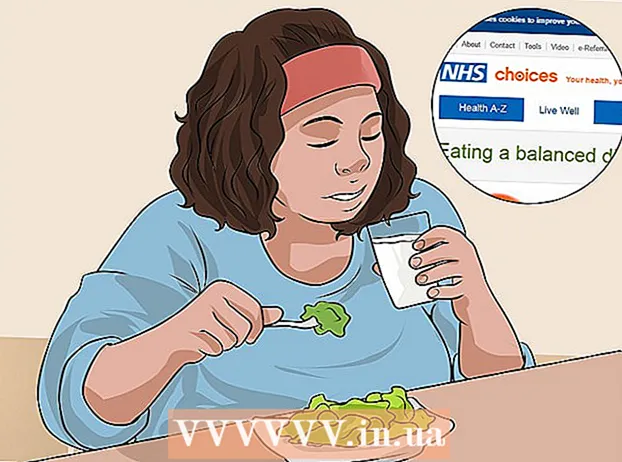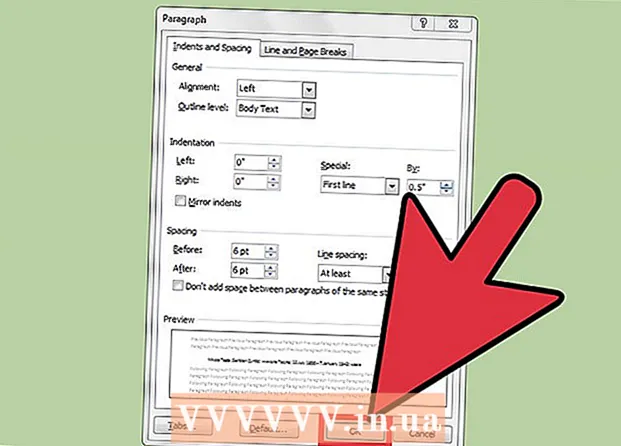작가:
Alice Brown
창조 날짜:
25 할 수있다 2021
업데이트 날짜:
1 칠월 2024
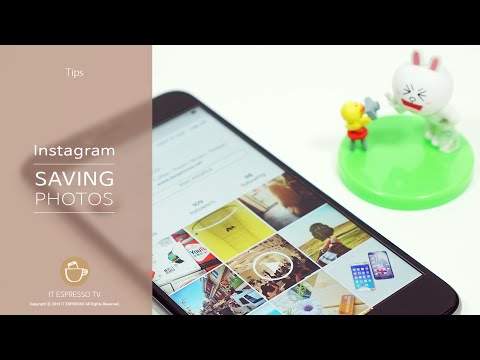
콘텐츠
- 단계
- 방법 1/3: 컴퓨터에서 DownloadGram 서비스 사용
- 방법 2/3: iPhone에서 InstaGet 앱 사용
- 방법 3/3: Android 기기에서 BatchSave 앱 사용
- 팁
- 경고
이 기사에서는 Instagram에서 휴대폰이나 컴퓨터로 사진을 다운로드하는 방법을 보여줍니다. Instagram 앱이나 웹 사이트를 사용하여 이 작업을 수행할 수는 없지만 타사 사이트 및 앱을 사용하여 컴퓨터, iPhone 및 Android 장치에 사진을 저장할 수 있습니다.
단계
방법 1/3: 컴퓨터에서 DownloadGram 서비스 사용
 1 DownloadGram 웹사이트를 엽니다. 브라우저에서 https://downloadgram.com/으로 이동합니다. 이 서비스를 사용하면 Instagram에서 사진을 다운로드할 수 있습니다.
1 DownloadGram 웹사이트를 엽니다. 브라우저에서 https://downloadgram.com/으로 이동합니다. 이 서비스를 사용하면 Instagram에서 사진을 다운로드할 수 있습니다.  2 새 브라우저 탭에서 Instagram 웹사이트를 엽니다. DownloadGram 웹사이트 탭의 오른쪽에 있는 새(빈) 탭을 연 다음 새 탭에서 https://www.instagram.com/으로 이동하여 Instagram 계정에 로그인한 경우 피드를 봅니다. .
2 새 브라우저 탭에서 Instagram 웹사이트를 엽니다. DownloadGram 웹사이트 탭의 오른쪽에 있는 새(빈) 탭을 연 다음 새 탭에서 https://www.instagram.com/으로 이동하여 Instagram 계정에 로그인한 경우 피드를 봅니다. . - 아직 Instagram에 로그인하지 않았다면 사용자 이름과 비밀번호를 입력하세요.
 3 다운로드할 이미지를 찾습니다. 피드를 스크롤하여 원하는 사진을 찾거나 원하는 사진을 게시한 사람의 프로필로 이동합니다.
3 다운로드할 이미지를 찾습니다. 피드를 스크롤하여 원하는 사진을 찾거나 원하는 사진을 게시한 사람의 프로필로 이동합니다. - 다른 사용자의 프로필을 열려면 Instagram 페이지 상단의 검색 표시줄을 클릭하고 사용자 이름을 입력한 다음 드롭다운 메뉴에서 프로필을 클릭합니다.
 4 클릭 ⋯. 이미지 프레임의 오른쪽 하단 모서리에 있습니다. 메뉴가 열립니다.
4 클릭 ⋯. 이미지 프레임의 오른쪽 하단 모서리에 있습니다. 메뉴가 열립니다. - 누군가의 프로필로 이동했다면 먼저 원하는 이미지를 클릭하세요.
 5 클릭 출판으로 이동. 메뉴 상단에 있습니다. 사진이 있는 페이지가 열립니다.
5 클릭 출판으로 이동. 메뉴 상단에 있습니다. 사진이 있는 페이지가 열립니다.  6 이미지의 주소를 복사합니다. 브라우저 창 상단의 주소 표시줄을 클릭하여 내용을 강조 표시한 다음 Ctrl 키+씨 (Windows) 또는 ⌘ 명령+씨 (Mac OS X) 사진 주소를 복사합니다.
6 이미지의 주소를 복사합니다. 브라우저 창 상단의 주소 표시줄을 클릭하여 내용을 강조 표시한 다음 Ctrl 키+씨 (Windows) 또는 ⌘ 명령+씨 (Mac OS X) 사진 주소를 복사합니다.  7 DownloadGram 서비스 사이트가 있는 탭으로 돌아갑니다.
7 DownloadGram 서비스 사이트가 있는 탭으로 돌아갑니다. 8 사진의 주소를 입력합니다. 페이지 중앙에 있는 검색창을 클릭한 다음 Ctrl 키+V (Windows) 또는 ⌘ 명령+V (맥 OS X). 이미지 주소가 검색창에 나타납니다.
8 사진의 주소를 입력합니다. 페이지 중앙에 있는 검색창을 클릭한 다음 Ctrl 키+V (Windows) 또는 ⌘ 명령+V (맥 OS X). 이미지 주소가 검색창에 나타납니다.  9 클릭 다운로드 (다운로드). 검색창 아래에 있는 회색 버튼입니다.
9 클릭 다운로드 (다운로드). 검색창 아래에 있는 회색 버튼입니다.  10 클릭 이미지 다운로드 (이미지 업로드) 메시지가 표시되면. 이 녹색 버튼은 다운로드 버튼 아래에 나타납니다. 따라서 기본 다운로드 폴더에서 컴퓨터로 사진을 다운로드할 수 있습니다.
10 클릭 이미지 다운로드 (이미지 업로드) 메시지가 표시되면. 이 녹색 버튼은 다운로드 버튼 아래에 나타납니다. 따라서 기본 다운로드 폴더에서 컴퓨터로 사진을 다운로드할 수 있습니다. - 일부 브라우저에서는 다운로드 폴더를 지정한 다음 "저장" 또는 "확인"을 클릭하여 사진을 다운로드해야 합니다.
방법 2/3: iPhone에서 InstaGet 앱 사용
 1 InstaGet 앱을 다운로드합니다. 앱 스토어 앱을 엽니다.
1 InstaGet 앱을 다운로드합니다. 앱 스토어 앱을 엽니다.  다음 단계를 따르세요.
다음 단계를 따르세요. - "검색"을 클릭하십시오.
- 검색 창을 탭하십시오.
- 검색창에 입력 그것을 잡아;
- "찾기"를 클릭하십시오.
- GrabIt 애플리케이션 오른쪽에 있는 "다운로드"를 클릭하십시오.
- 메시지가 표시되면 Apple ID 또는 Touch ID를 입력합니다.
 2 InstaGet 앱을 엽니다. App Store에서 이 애플리케이션의 아이콘 옆에 있는 "열기"를 탭하거나 iPhone 홈 화면에서 이 애플리케이션의 아이콘을 클릭하십시오.
2 InstaGet 앱을 엽니다. App Store에서 이 애플리케이션의 아이콘 옆에 있는 "열기"를 탭하거나 iPhone 홈 화면에서 이 애플리케이션의 아이콘을 클릭하십시오.  3 인스타그램 계정에 로그인합니다. 사용자 이름과 암호를 입력한 다음 로그인을 클릭합니다.
3 인스타그램 계정에 로그인합니다. 사용자 이름과 암호를 입력한 다음 로그인을 클릭합니다.  4 클릭 ☰. 화면의 왼쪽 상단 모서리에 있습니다. 메뉴가 열립니다.
4 클릭 ☰. 화면의 왼쪽 상단 모서리에 있습니다. 메뉴가 열립니다.  5 선택 해주세요 찾다. 메뉴 중간에 이 옵션이 있습니다.
5 선택 해주세요 찾다. 메뉴 중간에 이 옵션이 있습니다.  6 검색창을 탭하세요. 화면 상단에 있습니다.
6 검색창을 탭하세요. 화면 상단에 있습니다.  7 사용자 이름을 입력합니다. 원하는 사진을 게시한 사용자의 이름을 입력하고 찾기를 클릭합니다.
7 사용자 이름을 입력합니다. 원하는 사진을 게시한 사용자의 이름을 입력하고 찾기를 클릭합니다.  8 사용자 프로필을 클릭하여 엽니다. 검색 결과의 첫 번째 항목이어야 합니다.
8 사용자 프로필을 클릭하여 엽니다. 검색 결과의 첫 번째 항목이어야 합니다.  9 다운로드할 사진을 찾습니다. 사용자 페이지를 아래로 스크롤하여 원하는 이미지를 찾습니다.
9 다운로드할 사진을 찾습니다. 사용자 페이지를 아래로 스크롤하여 원하는 이미지를 찾습니다.  10 다운로드 아이콘을 탭합니다. 아래쪽을 가리키는 화살표처럼 보이며 사진 아래에 있습니다. 아이콘이 파란색으로 바뀌면 이미지가 iPhone에 업로드되었음을 나타냅니다.
10 다운로드 아이콘을 탭합니다. 아래쪽을 가리키는 화살표처럼 보이며 사진 아래에 있습니다. 아이콘이 파란색으로 바뀌면 이미지가 iPhone에 업로드되었음을 나타냅니다. - InstaGet에서 사진에 액세스하려면 확인을 두 번 클릭해야 할 수 있습니다.
방법 3/3: Android 기기에서 BatchSave 앱 사용
 1 BatchSave 앱을 다운로드합니다. Play 스토어 앱을 엽니다.
1 BatchSave 앱을 다운로드합니다. Play 스토어 앱을 엽니다.  다음 단계를 따르세요.
다음 단계를 따르세요. - 검색 창을 탭하십시오.
- 입력하다 일괄 저장;
- "일괄 저장"을 클릭하십시오.
- "설치"를 클릭하십시오.
- 메시지가 표시되면 "수락"을 클릭합니다.
 2 BatchSave 앱을 엽니다. 이 애플리케이션의 아이콘 오른쪽에 있는 "열기"를 탭하거나 AppDrawer 애플리케이션 내에서 이 애플리케이션의 아이콘을 클릭하십시오.
2 BatchSave 앱을 엽니다. 이 애플리케이션의 아이콘 오른쪽에 있는 "열기"를 탭하거나 AppDrawer 애플리케이션 내에서 이 애플리케이션의 아이콘을 클릭하십시오.  3 클릭 건너 뛰다 (건너 뛰다). 이 버튼은 화면의 왼쪽 하단 모서리에 있습니다. 응용 프로그램 사용 방법에 대한 지침은 건너뜁니다.
3 클릭 건너 뛰다 (건너 뛰다). 이 버튼은 화면의 왼쪽 하단 모서리에 있습니다. 응용 프로그램 사용 방법에 대한 지침은 건너뜁니다.  4 인스타그램 계정에 로그인합니다. 사용자 이름과 비밀번호를 입력한 다음 "Instagram으로 로그인"을 클릭합니다.
4 인스타그램 계정에 로그인합니다. 사용자 이름과 비밀번호를 입력한 다음 "Instagram으로 로그인"을 클릭합니다.  5 검색창을 엽니다. 이렇게 하려면 돋보기 아이콘
5 검색창을 엽니다. 이렇게 하려면 돋보기 아이콘  화면 하단에 있습니다.
화면 하단에 있습니다.  6 검색창을 탭하세요. 화면 상단에 있습니다.
6 검색창을 탭하세요. 화면 상단에 있습니다. - 검색 표시줄이 표시되지 않으면 먼저 화면의 왼쪽 상단 모서리에 있는 사용자 탭으로 이동합니다.
 7 사용자 이름을 입력합니다. 원하는 사진을 게시한 사용자의 이름을 입력한 후 검색창 아래에 있는 "사용자 검색"을 클릭하세요.
7 사용자 이름을 입력합니다. 원하는 사진을 게시한 사용자의 이름을 입력한 후 검색창 아래에 있는 "사용자 검색"을 클릭하세요.  8 사용자 프로필을 클릭하여 엽니다. 검색 결과의 첫 번째 항목이어야 합니다.
8 사용자 프로필을 클릭하여 엽니다. 검색 결과의 첫 번째 항목이어야 합니다.  9 다운로드할 사진을 찾습니다. 사용자 페이지를 아래로 스크롤하여 원하는 이미지를 찾아 클릭합니다. 사진이 열립니다.
9 다운로드할 사진을 찾습니다. 사용자 페이지를 아래로 스크롤하여 원하는 이미지를 찾아 클릭합니다. 사진이 열립니다.  10 아이콘을 탭하여 다운로드합니다. 아래쪽을 가리키는 화살표처럼 보이며 사진의 오른쪽 하단 모서리에 있습니다. 이미지가 Android 장치에 다운로드됩니다(사진 갤러리에서 찾을 수 있음).
10 아이콘을 탭하여 다운로드합니다. 아래쪽을 가리키는 화살표처럼 보이며 사진의 오른쪽 하단 모서리에 있습니다. 이미지가 Android 장치에 다운로드됩니다(사진 갤러리에서 찾을 수 있음).
팁
- 인스타그램 앱을 사용 중이라면 원하는 사진의 스크린샷을 찍어보세요.
- BatchSave 응용 프로그램에서 한 번에 여러 장의 사진을 선택할 수 있습니다. 이렇게 하려면 확인 표시가 나타날 때까지 사진을 길게 누른 다음 다른 사진을 누른 다음 화면 오른쪽 하단 모서리에 있는 다운로드 아이콘을 누릅니다.
경고
- 타인의 사진을 무단으로 사용하여 언급하는 것은 저작권 침해입니다.